Cómo monitorear en vivo la entrada de su micrófono en Mac
Miscelánea / / February 16, 2022
Ya sea que usted ejecutar un podcast o como grabar versiones musicales, probablemente pueda beneficiarse del monitoreo en vivo de su entrada de audio. Es decir, con la entrada activada, los sonidos que ingresa se envían automáticamente a través de la salida para que escuche los sonidos a medida que los hace. El efecto es similar a usar un micrófono en el escenario y escuchar el sonido instantáneamente bombeando a través de los altavoces a tu alrededor.

Tener esta función es importante para probar el nivel de volumen de su micrófono, la proximidad al altavoz, la calidad de audio y más. Quizás también quieras capturar un poco más de reverberación. Aquí hay dos formas en la Mac para habilitar el monitoreo en vivo de forma gratuita.
Nota: Esto funcionará tanto para el micrófono integrado de tu Mac como para accesorios de micrófono de tercerosDescargar AudioMonitor
AudioMonitor es una aplicación gratuita para OS X que le permite monitorear y editar la entrada de audio que ingresa a su Mac. Usted puede
descargarlo en Softpedia. Tenga en cuenta que se descarga como "MTCoreAudio", pero para nuestros propósitos, la aplicación en sí es AudioMonitor.
Cuando descargue el programa, se revelará como un paquete de contenido. El único en el que debe estar interesado es AudioMonitor. Arrastre ese icono hasta el Aplicaciones carpeta en su Mac para instalar el programa. Siéntete libre de descartar el resto.
Una vez que puedas iniciar monitor de audio de Aplicaciones, notará que es una aplicación muy básica y ligera. Antes de activar el monitoreo en vivo, asegúrese de seleccionar la entrada adecuada en la parte superior. Si está utilizando el micrófono de su Mac, mantenga el Micrófono incorporado y Micrófono interno opciones seleccionadas. De lo contrario, elija el nombre de su accesorio en el menú desplegable cuando esté conectado.
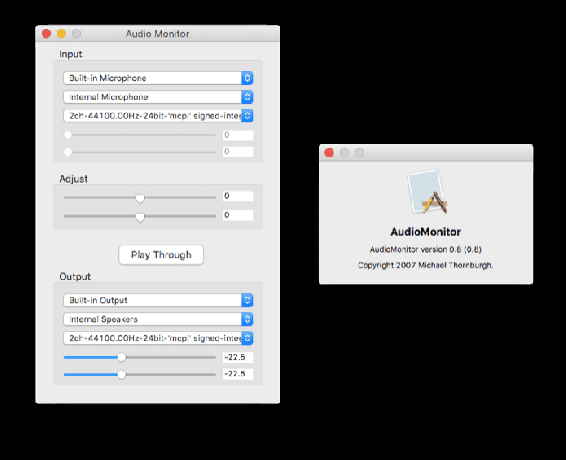
También verifique que la fuente de salida sea correcta en la parte inferior. Cuando esté todo listo, haga clic en Reproducir para activar el monitoreo en vivo. Puede probarlo subiendo el volumen de su computadora y hablando por el micrófono. Debería escuchar su propia voz reproduciéndose en tiempo real, lo que significa que el monitoreo en vivo está funcionando.
Usar GarageBand
GarageBand suele ser utilizado para instrumentos musicales y grabar proyectos, pero si no desea descargar una nueva aplicación, GarageBand también tiene una función de monitoreo en vivo. Prefiero usar AudioMonitor porque es mucho más ligero y directo, pero GarageBand también funciona bien.

Todo lo que necesita hacer es abrir GarageBand y asegurarse de que está comenzando desde cero, es decir, sin abrir un archivo previamente trabajado. Para su nuevo proyecto, seleccione Proyecto vacío luego haga clic Escoger.
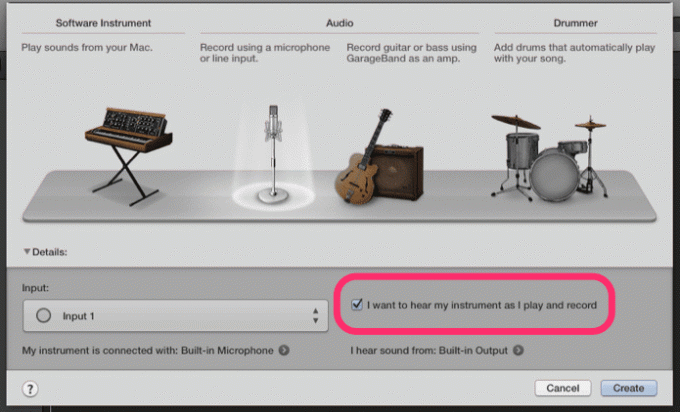
GarageBand le preguntará acerca de su configuración de entrada. Seleccione Grabar usando un micrófono o entrada de línea en la cima. Luego, debajo, asegúrese de que esté marcada la casilla de verificación a la derecha que dice Quiero escuchar mi instrumento mientras toco y grabo.
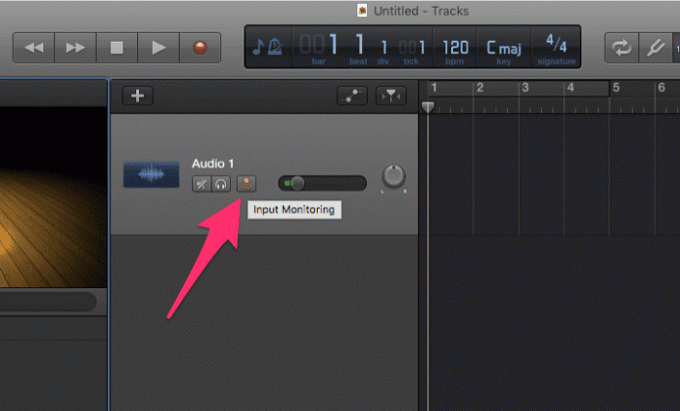
Continúe con su nuevo proyecto y notará que su primera pista tiene un ícono iluminado que parece una señal de Wi-Fi al revés. Eso es monitoreo en vivo, habilitado. Asegúrese de tener un par de auriculares listos, luego intente hablar en su micrófono para probar escuchar su propia voz.
Última actualización el 03 febrero, 2022
El artículo anterior puede contener enlaces de afiliados que ayudan a respaldar a Guiding Tech. Sin embargo, no afecta nuestra integridad editorial. El contenido sigue siendo imparcial y auténtico.

Escrito por
George Tinari ha escrito sobre tecnología durante más de siete años: guías, procedimientos, noticias, reseñas y más. Por lo general, está sentado frente a su computadora portátil, comiendo, escuchando música o cantando en voz alta con dicha música. También puede seguirlo en Twitter @gtinari si necesita más quejas y sarcasmo en su línea de tiempo.



